Info kplace.plala.jpから移設しました
FMV /PCデータ移行
作成日: 2023/05/23■目的
VAIOから富士通FMVへの乗換えに伴うデータ移行の依頼に対応します。使うのは移行先FMVに標準搭載の「パソコン乗換ガイド」です。
■パソコン乗換ガイド
今回、VAIOからのデータ移行に移行先FMVの「パソコン乗換ガイド」を利用します。移行媒体として外付USBデバイスを使いますが、LAN経由で直接データ転送も可能です。
 FMV[パソコン乗換ガイド]
パソコンの設定やデータを移行する方法を教えてください。(2015年9月・10月・12月発表モデル〜2021年6月・7月発表モデル)
FMV[パソコン乗換ガイド]
パソコンの設定やデータを移行する方法を教えてください。(2015年9月・10月・12月発表モデル〜2021年6月・7月発表モデル)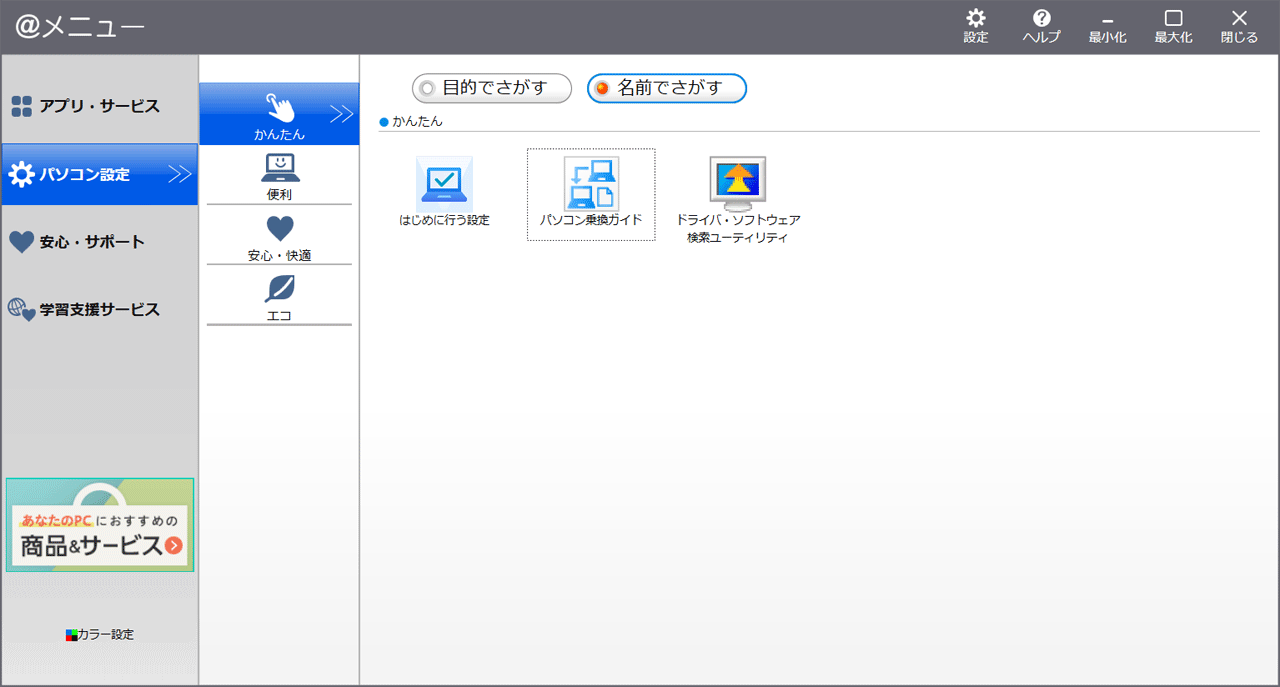
| 移行対象 |
内容 |
| お気に入り | Internet Explorerのお気に入り |
| ドキュメント / ピクチャ / ミュージック / ビデオ | マイドキュメント マイピクチャ マイミュージック マイビデオ |
| ライブラリ内のデータ | ドキュメントライブラリ ピクチャライブラリ ミュージックライブラリ ビデオライブラリ |
| デスクトップ | デスクトップフォルダー スクリーンセーバー 壁紙 |
| Internet Explorerの設定情報 | ホームページのアドレス設定 ローカルエリアネットワーク設定 |
| メールソフト | Outlook |
■操作手順
操作は①準備、②保存、③復元の3ステップです。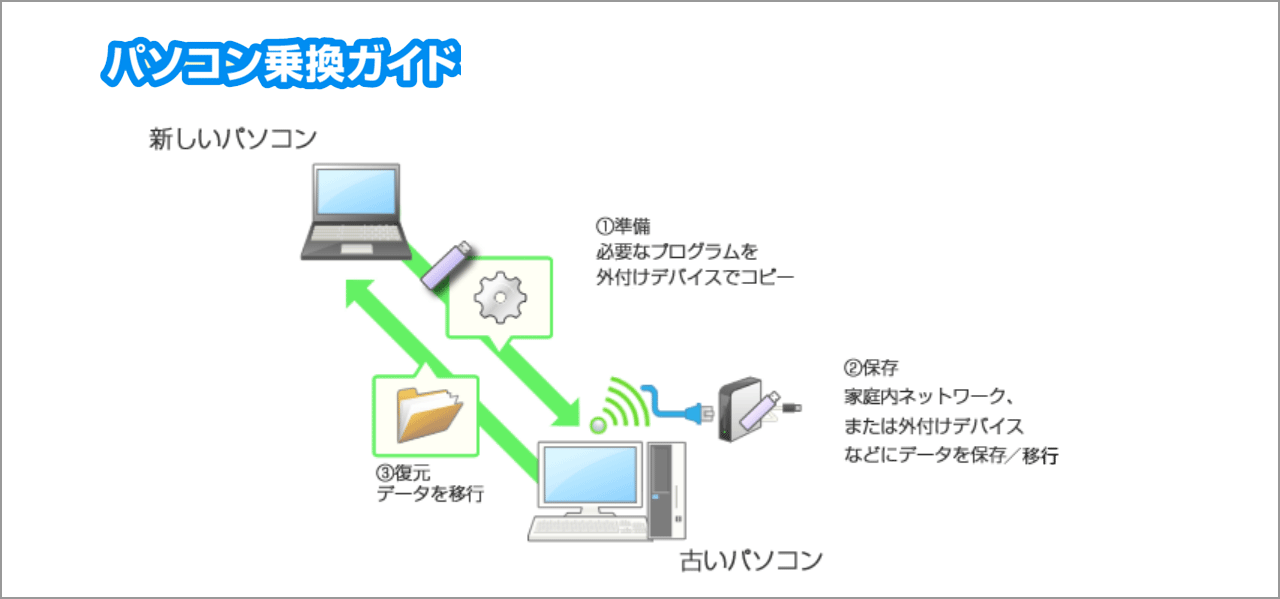
①準備:保存ツールコピー
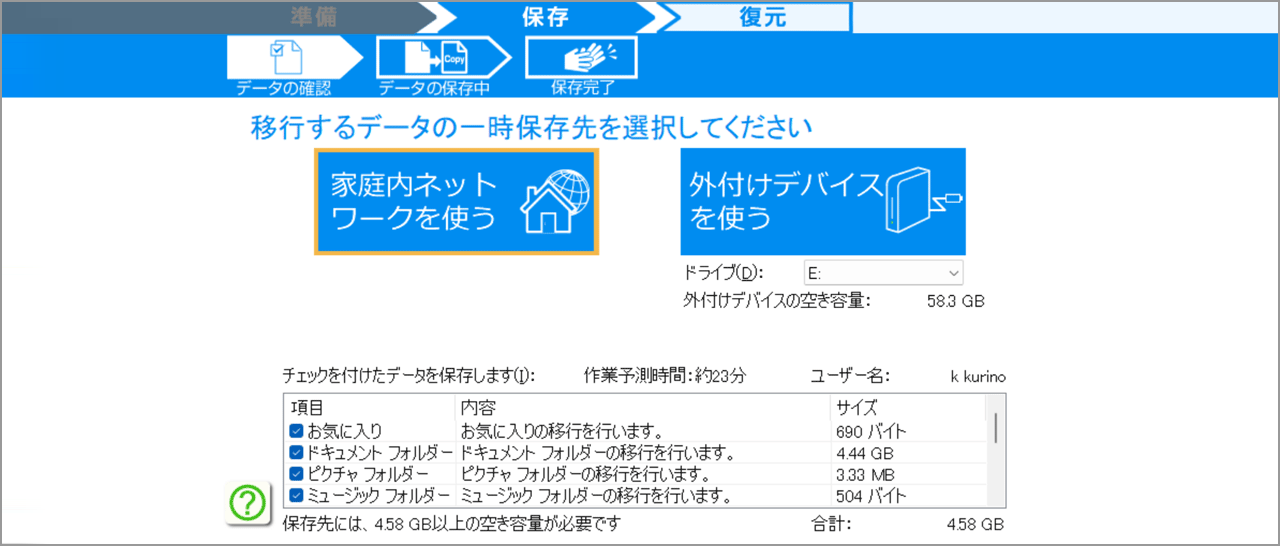
③データ復元
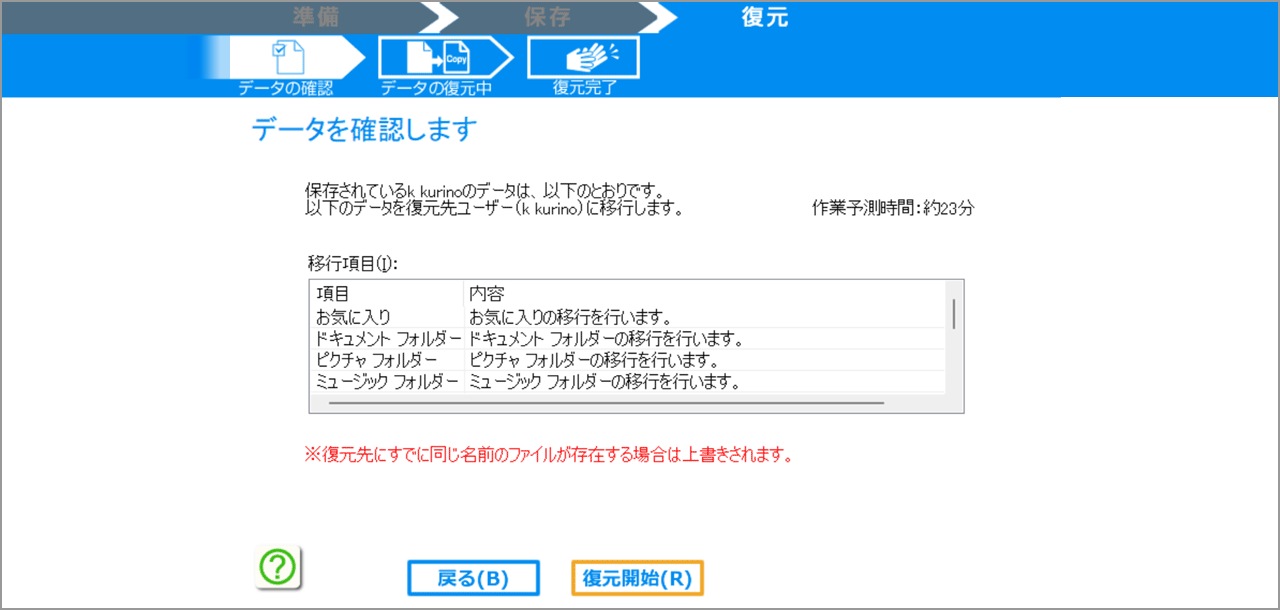
- 移行先PCで保存ツールを作成のためUSBデバイスを接続します。
- [@メニュー][パソコン乗換ガイド]でアプリを起動したら[スタート]して[移行方式=移行データを一時保存して移行]にします。
- [プログラムのコピー先=USBドライブ][次へ]でコピー開始し、終了したら[OK]で保存ツール完成です。
- 移行元PCでUSBデバイス内の保存ツール [保存.exe]を実行します。
- 保存データリストが表示されるので不要なデータがあればチェックマークを外し移行対象外とします。[保存先=USBデバイス][外付けドライブを使う]で保存開始となり、終了したら[次へ][OK]です。
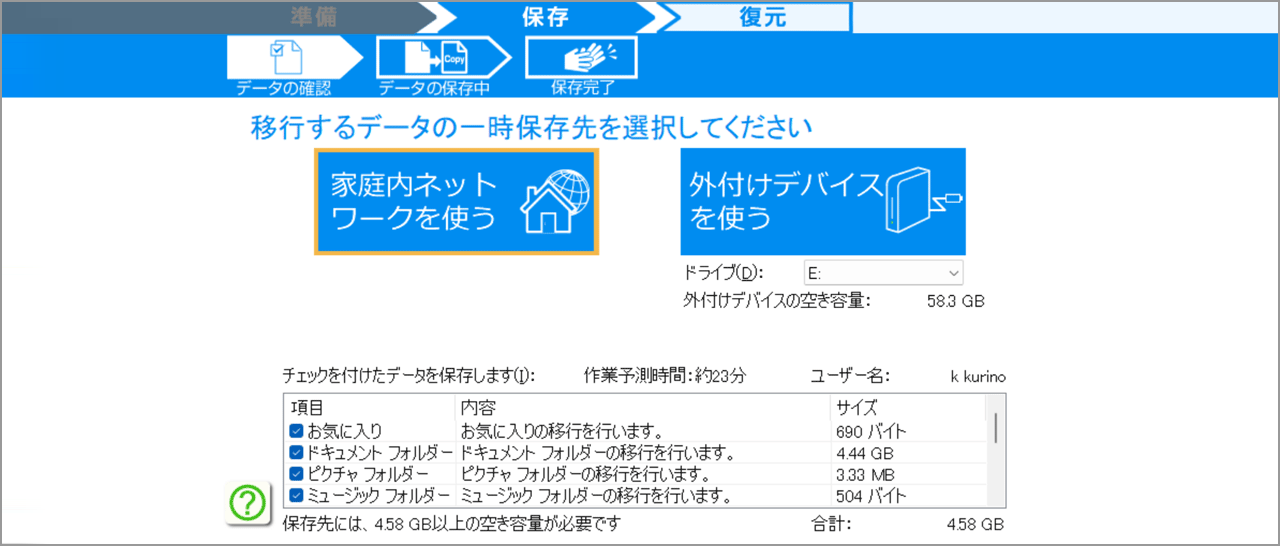
③データ復元
- 移行先にUSBデバイスを接続し[パソコン乗換ガイド]を起動します。
- 復元画面で[復元開始]して完了したら[次へ][OK]です。
- PC再起動して移行データを確認して終了です。
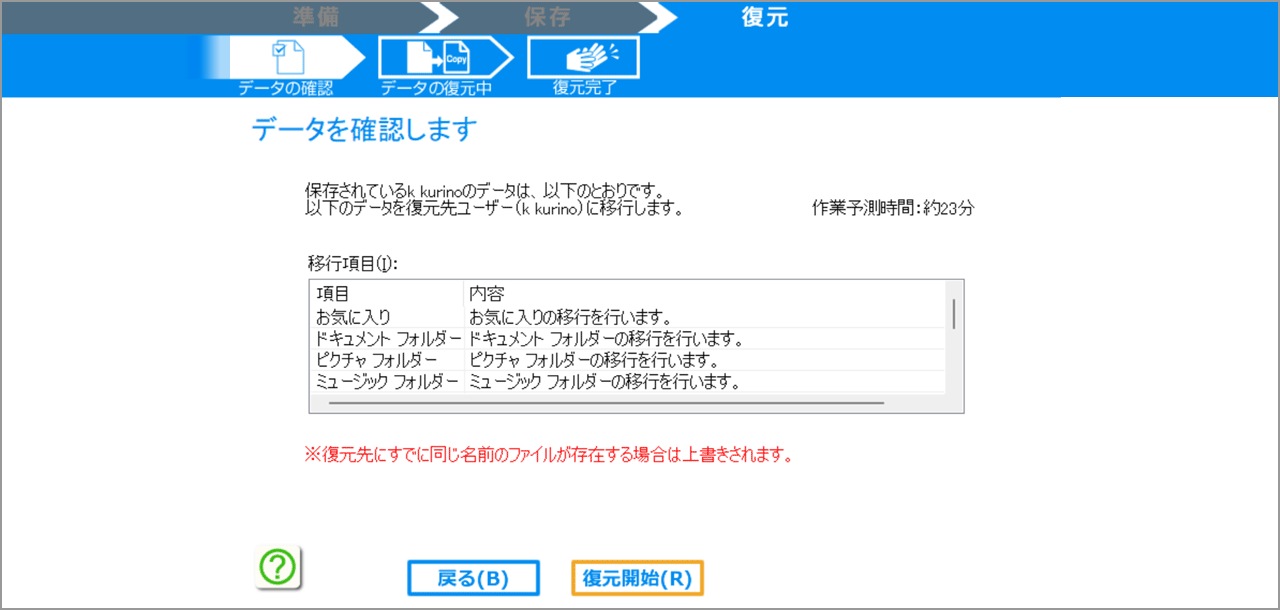
■結果
- VAIOから富士通FMVへのデータ移行を無事終了です。
- 使ったのはFMVの「パソコン乗換ガイド」で今回はUSBデバイス経由です。
- USBデバイスを使わずLAN経由で直接移行先にデータ転送も可能です。
- 保存ツールとデータ保存先が別ドライブだと復元できない点に注意です。
- 移行データはファイル名が同じだと上書きになります。

